نشر عامل تشغيل مختلط Linux يستند إلى عامل في التنفيذ التلقائي
هام
- بدءا من 1 أبريل 2025، سيتم إيقاف جميع الوظائف التي تعمل على Hybrid Worker المستند إلى العامل.
- تم إيقاف عامل دفتر التشغيل المختلط للمستخدم المستند إلى عامل Azure Automation (Windows وLinux) في 31 أغسطس 2024 ولم يعد مدعوما. اتبع الإرشادات حول كيفية الترحيل من عامل دفتر تشغيل مختلط قائم على عامل موجود إلى عمال مختلطين مستندين إلى ملحق.
يمكنك استخدام ميزة "عامل دفتر التشغيل المختلط" الخاصة بالمستخدم في Azure Automation لتشغيل كتيبات التشغيل مباشرة على Azure أو الجهاز غير Azure، بما في ذلك الخوادم المسجلة مع الخوادم التي تدعم Azure Arc. من الجهاز أو الخادم الذي يستضيف الدور، يمكنك تشغيل كتيبات التشغيل مباشرة مقابل الموارد الموجودة في البيئة لإدارة تلك الموارد المحلية.
ينفذ Linux "عامل دفتر التشغيل المختلط" كتيبات التشغيل كمستخدم خاص يمكن ترقيته لتشغيل الأوامر التي تحتاج إلى رفع. يخزن Azure Automation كتيبات التشغيل ويديرها ثم يسلمها إلى واحد أو أكثر من الأجهزة المختارة. توضح هذه المقالة كيفية: تثبيت "عامل دفتر التشغيل المختلط" على جهاز Linux وإزالة العامل وإزالة مجموعة "عامل دفتر التشغيل المختلط". بالنسبة إلى مستخدمي "عامل دفتر التشغيل المختلط"، راجع أيضًا استخدام Windows أو Linux User "لعامل دفتر التشغيل المختلط" في التشغيل الآلي
بعد توزيع عامل التسجيل بنجاح، يرجى مراجعة تشغيل عامل التسجيل على عامل تسجيل مختلطلمعرفة كيفية تكوين عوامل التسجيل الخاصة بك لأتمتة العمليات في مركز البيانات المحلي أو بيئة مجموعة شبكة النظير.
إشعار
يمكن أن يتعايش العامل المختلط مع كلا النظامين الأساسيين:(V1) المستند إلى عاملو(V2) المستند إلى ملحق. إذا قمت بتثبيت(V2) المستند إلى ملحقعلى عامل مختلط يقوم بالفعل بتشغيل(V1) المستند إلى عامل، ثم ترى إدخالين من عامل التسجيل المختلط في المجموعة. واحد مع (V2) المستند إلىملحق النظام الأساسيوآخر مع (V1)المستند إلى عامل. اعرف المزيد.
المتطلبات الأساسية
قبل البدء، تأكد من أن لديك ما يلي.
مساحة عمل Log Analytics
يعتمد دور Hybrid Runbook Worker على مساحة عمل Azure Monitor Log Analytics لتثبيت الدور وتكوينه. يمكنك إنشاء الدور من خلال Azure Resource Manager أو من خلال PowerShell أو في مدخل Azure.
إذا لم يكن لديك مساحة عمل Azure Monitor Log Analytics، فاطلع على دليل تصميم Azure Monitor Log قبل إنشاء مساحة العمل.
وكيل تحليلات السجل
يتطلب دور "عامل دفتر التشغيل المختلط" عامل Log Analytics لنظام التشغيل Linux المدعوم. بالنسبة للخوادم أو الأجهزة المستضافة خارج Azure، يمكنك تثبيت عامل Log Analytics باستخدام خوادم Azure Arc الممكنة. يتم تثبيت الوكيل مع بعض حسابات الخدمة التي تنفذ الأوامر التي تتطلب أذونات الجذر. لمزيد من المعلومات، راجع حسابات الخدمة.
أنظمة تشغيل Linux المدعومة
تدعم ميزة "عامل دفتر التشغيل المختلط" التوزيعات التالية. ويفترض أن جميع أنظمة التشغيل x64. x86 غير معتمد لأي نظام تشغيل.
Amazon Linux 2012.09 إلى 2015.09
Oracle Linux 6 و 7 و 8
خادم Red Hat Enterprise Linux Server 5 و 6 و 7 و 8
Debian GNU/Linux 6 و 7 و 8
SUSE Linux Enterprise Server 12 و 15 و 15.1 (لم تصدر SUSE الإصدارات المرقمة 13 أو 14)
Ubuntu
Linux OS الاسم 20.04-LTS تنسيق ال Fossa 18.04 LTS قندس بيونيك 16.04 LTS Xenial Xerus 14.04 LTS طاهر موثوق به
إشعار
سيتبع Hybrid Worker المخططات الزمنية للدعم لمورد نظام التشغيل.
هام
قبل تمكين ميزة "إدارة التحديث"، والتي تعتمد على دور "عامل دفتر التشغيل المختلط" للنظام، تأكد من التوزيعات التي يدعمها هنا.
الحد الأدنى من المتطلبات
الحد الأدنى من المتطلبات لنظام Linux والمستخدم "عامل دفتر التشغيل المختلط" هي:
- اثنان من الذاكرات الأساسية
- 4 غيغابايت من ذاكرة الوصول العشوائي
- المنفذ 443 (الصادر)
| الحزمة المطلوبة | الوصف | الحد الأدنى من الإصدار |
|---|---|---|
| Glibc | GNU C Library | 2.5-12 |
| Openssl | مكتبات OpenSSL | 1.0 (TLS 1.1 و TLS 1.2 معتمدة) |
| الحلقة | cURL web client | 7.15.5 |
| Python-ctypes | مكتبة وظائف التعليمات البرمجية الخارجية لـ Python | مطلوب Python 2.x أو Python 3.x |
| PAM | وحدات مصادقة كافة المستويات |
| حزمة اختيارية | الوصف | الحد الأدنى من الإصدار |
|---|---|---|
| PowerShell Core | تحتاج لتثبيت ذاكرة powerShell الأساسية، لتشغيل عوامل تسجيل powerShell. انظر تثبيت PowerShell Core على Linux لمعرفة كيفية تثبيته. | 6.0.0 |
إضافة جهاز إلى مجموعة "عامل دفتر التشغيل المختلط"
يمكنك إضافة جهاز عامل إلى مجموعة Hybrid Runbook Worker في أحد حسابات Automation. بالنسبة للأجهزة التي تستضيف عامل Hybrid Runbook للنظام الذي يديره Update Management، يمكن إضافتها إلى مجموعة Hybrid Runbook Worker. ولكن يجب عليك استخدام نفس حساب Automation لكل من Update Management وعضوية مجموعة Hybrid Runbook Worker.
إشعار
يقوم Azure Automation Update Management بتثبيت نظام Hybrid Runbook Worker تلقائياً على جهاز Azure أو جهاز غير Azure تم تمكينه لـ Update Management. ولكن لم يتم تسجيل هذا العامل مع أي مجموعات Hybrid Runbook Worker في حساب Automation. لتشغيل دفاتر التشغيل على تلك الأجهزة، تحتاج إلى إضافتها إلى مجموعة Hybrid Runbook Worker. اتبع الخطوة 4 ضمن القسم تثبيت "عامل دفتر التشغيل المختلط" على Linux لإضافته إلى مجموعة.
تصلب دعم Linux
لم يتم دعم ما يلي حتى الآن:
- CIS
أنواع دفتر التشغيل المعتمدة
يدعم بشكل محدود "عامل تشغيل دفتر التشغيل المختلط" الخاص ب Linux في Azure Automation، وهي موصوفة في الجدول التالي.
| نوع دفتر التشغيل | مدعوم |
|---|---|
| Python 3 (معاينة) | نعم، مطلوب لهذه توزيعات فقط: SUSE LES 15، RHEL 8 |
| Python 2 | نعم، لأي distro التي لا تتطلب Python 31 |
| PowerShell | نعم2 |
| سير عمل PowerShell | لا |
| رسم بياني | لا |
| سير عمل الرسم البياني PowerShell | لا |
1 انظر أنظمة تشغيل Linux المدعومة.
2 تتطلب كتب التشغيل PowerShell Core تثبيتها على جهاز Linux. انظر تثبيت PowerShell Core على Linux لمعرفة كيفية تثبيته.
تكوين الشبكة
للحصول على متطلبات شبكة الاتصال "لعامل دفتر تشغيل مختلط"، راجع تكوين الشبكة.
قم بتثبيت Linux Hybrid Runbook Worker
هناك طريقتان لنشر "عامل دفتر تشغيل مختلط". يمكنك استيراد وتشغيل دفتر تشغيل من معرض Runbook في مدخل Azure، أو يمكنك تشغيل سلسلة من أوامر PowerShell يدوياً.
استيراد دفتر تشغيل من معرض Runbook
تم وصف إجراء الاستيراد بالتفصيل في استيراد دفاتر التشغيل من GitHub من خلال مدخل Azure. اسم دليل التشغيل المراد استيراده هو إنشاء HybridWorker لنظام التشغيل الآلي Linux.
يستخدم دفتر التشغيل المعلمات التالية.
| المعلمة | الحالة | الوصف |
|---|---|---|
Location |
إلزامي | موقع مساحة عمل "تحليلات السجل". |
ResourceGroupName |
إلزامي | مجموعة الموارد لحساب Automation. |
AccountName |
إلزامي | اسم حساب Automation الذي سيتم تسجيل Hybrid Run Worker فيه. |
CreateLA |
إلزامي | إذا كان صواب، يستخدم قيمة WorkspaceName لإنشاء مساحة عمل Log Analytics. إذا كان خاطئاً، يجب أن تشير قيمة WorkspaceName إلى مساحة عمل موجودة. |
LAlocation |
اختياري | الموقع حيث سيتم إنشاء مساحة عمل Log Analytics، أو حيث توجد بالفعل. |
WorkspaceName |
اختياري | اسم مساحة عمل Log Analytics التي سيتم إنشاؤها أو استخدامها. |
CreateVM |
إلزامي | إذا كان صواب، فاستخدم قيمة VMName كاسم جهاز ظاهري جديد. إذا كان خاطئاً، فاستخدم VMName للبحث عن الجهاز الظاهري الحالي وتسجيله. |
VMName |
اختياري | اسم الجهاز الظاهري الذي تم إنشاؤه أو تسجيله، بناءً على قيمة CreateVM. |
VMImage |
اختياري | اسم صورة الجهاز الظاهري المراد إنشاؤها. |
VMlocation |
اختياري | موقع الجهاز الظاهري الذي تم إنشاؤه أو تسجيله. إذا لم يتم تحديد هذا الموقع، LAlocation يتم استخدام قيمة. |
RegisterHW |
إلزامي | إذا كان صواب، قم بتسجيل الجهاز الظاهري كعامل مختلط. |
WorkerGroupName |
إلزامي | اسم مجموعة Hybrid Worker. |
تشغيل أوامر PowerShell يدوياً
لتثبيت "عامل دفتر التشغيل المختلط" لنظام Linux وتكوينه، نفّذ الخطوات التالية.
يُمكّن الحل التلقائي Azure في مساحة عمل Log Analytics الخاصة بك عن طريق تشغيل الأمر التالي في موجه الأوامر PowerShell أو في Cloud Shell مدخل Azure:
Set-AzOperationalInsightsIntelligencePack -ResourceGroupName <resourceGroupName> -WorkspaceName <workspaceName> -IntelligencePackName "AzureAutomation" -Enabled $trueنشر عامل Log Analytics إلى الجهاز الهدف.
لأجهزة Azure VMs، قم بتثبيت عامل Log Analytics لنظام Linux باستخدام ملحق الجهاز الظاهري Linux. يقوم الملحق بتثبيت عامل Log Analytics على الأجهزة الظاهرية Azure، وتسجيل الأجهزة الظاهرية في مساحة عمل Log Analytics الحالية. يمكنك استخدام قالب Azure Resource Manager أو Azure CLI أو نهج Azure لتعيين استخدام عامل Log Analytics Linux أو WindowsVMsتعريف النهج المضمن. بمجرد تثبيت العامل، يمكن إضافة الجهاز إلى مجموعة "عامل دفتر التشغيل المختلط" في حساب التنفيذ التلقائي الخاص بك.
بالنسبة لأجهزة Azure، يمكنك تثبيت عامل Log Analytics باستخدام الخوادم التي تدعم Azure Arc. تدعم الخوادم التي تدعم Azure Arc نشر عامل Log Analytics باستخدام الطرق التالية:
استخدام إطار عمل ملحقات الأجهزة الظاهرية.
تتيح لك هذه الميزة في الخوادم التي تدعم Azure Arc نشر ملحق عامل سجل Analytics VM إلى خادم Windows و/أو Linux غير Azure. يمكن إدارة ملحقات VM باستخدام الطرق التالية على الأجهزة أو الخوادم المختلطة التي تديرها خوادم Azure Arc الممكنة:
استخدام Azure Policy.
باستخدام هذا الأسلوب، يمكنك استخدام عامل Azure Policy Deploy Log Analytics إلى Linux أو Microsoft Azure Arc machines المضمن في تعريف النهج للتدقيق إذا كان الخادم الممكن ل Arc مثبتا عليه عامل Log Analytics. إذا لم يتم تثبيت العامل، فإنه يتم نشره تلقائياً باستخدام مهمة المعالجة. إذا كنت تخطط لمراقبة الأجهزة باستخدام Azure Monitor للأجهزة الظاهرية، فاستخدم بدلاً من ذلك مبادرة تمكين Azure Monitor للأجهزة الظاهرية لتثبيت وتكوين عامل Log Analytics.
نوصي بتثبيت عامل Log Analytics لنظام التشغيل Windows أو Linux باستخدام Azure Policy.
إشعار
لإدارة تكوين الأجهزة التي تدعم دور "عامل دفتر التشغيل المختلط" مع تكوين Desired State Configuration (DSC)، يجب عليك إضافة الأجهزة كعقد DSC.
إشعار
يجب أن يكونحساب nxautomation مع أذونات sudo المقابلة موجودة أثناء تثبيت Linux Hybrid Worker. إذا حاولت تثبيت العامل ولم يكن الحساب موجودًا أو لم يكن لديه الأذونات المناسبة، يفشل التثبيت.
تحقق من أن العامل يقوم بالإبلاغ إلى مساحة العمل.
يقوم عامل Log Analytics لنظام Linux بتوصيل الأجهزة بمساحة عمل Azure Monitor Log Analytics. عند تثبيت العامل على الجهاز وتوصيله بمساحة العمل الخاصة بك، يقوم تلقائيا بتنزيل المكونات المطلوبة لعامل دفتر التشغيل المختلط.
عندما يتصل العميل بمساحة عمل Log Analytics بنجاح بعد بضع دقائق، يمكنك تشغيل الاستعلام التالي للتحقق من أنه يرسل رسالة كشف أخطاء الاتصال إلى مساحة العمل.
Heartbeat | where Category == "Direct Agent" | where TimeGenerated > ago(30m)في نتائج البحث، من المفترض أن ترى رسائل كشف أخطاء اتصال الجهاز تشير إلى أنه متصل ويبلغ الخدمة. بشكل افتراضي، يقوم كل عامل بإعادة توجيه رسالة كشف أخطاء الاتصال لمساحة العمل المخصصة له.
قم بتشغيل الأمر التالي لإضافة الجهاز إلى مجموعة "عامل تشغيل مختلط"، مع تحديد قيم المعلمات
-wو-kو-gو-e.يمكنك الحصول على المعلومات المطلوبة للمعلمات
-kومن-eصفحة المفاتيح في حساب التنفيذ التلقائي. حدد المفاتيح ضمن قسم إعدادات الحساب من الجانب الأيمن من الصفحة.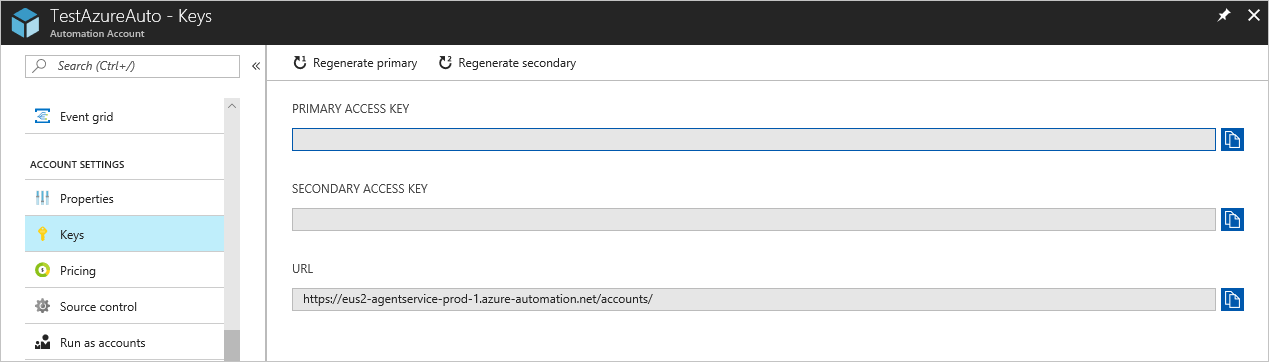
بالنسبة للمعلمة
-e، انسخ قيمة URL.بالنسبة
-kللمعلمة، انسخ قيمة PRIMARY ACCESS KEY.بالنسبة
-gللمعلمة، حدد اسم مجموعة "عامل دفتر التشغيل المختلط" التي يجب أن ينضم إليها عامل Linux Hybrid Runbook الجديد. إذا كانت هذه المجموعة موجودة بالفعل في حساب التنفيذ التلقائي، تتم إضافة الجهاز الحالي إليه. إذا لم تكن هذه المجموعة موجودة، يتم إنشاؤها بهذا الاسم.بالنسبة
-wللمعلمة، حدد معرف مساحة عمل Log Analytics.
sudo python /opt/microsoft/omsconfig/modules/nxOMSAutomationWorker/DSCResources/MSFT_nxOMSAutomationWorkerResource/automationworker/scripts/onboarding.py --register -w <logAnalyticsworkspaceId> -k <automationSharedKey> -g <hybridGroupName> -e <automationEndpoint>تحقق من التوزيع بعد اكتمال البرنامج النصي. من صفحة مجموعات "عامل دفتر التشغيل المختلط" في حساب التنفيذ، ضمن علامة التبويب مجموعة عمال دفتر تشغيل المستخدم المختلط، فإنه يظهر المجموعة الجديدة أو الحالية وعدد الأعضاء. إذا كانت مجموعة موجودة، فسيتم زيادة عدد الأعضاء. يمكنك تحديد المجموعة من القائمة الموجودة على الصفحة، من القائمة اليمنى، اختر Hybrid Workers. في صفحة Hybrid Workers، يمكنك رؤية كل عضو في المجموعة مدرجاً.
إشعار
إذا كنت تستخدم ملحق الجهاز الظاهري Log Analytics لنظام Linux لـ Azure VM، فإننا نوصي بإعداد
autoUpgradeMinorVersionإلىfalseإصدارات الترقية التلقائي التي يمكن تتسبب في حدوث مشكلات مع "عامل دفتر التشغيل المختلط". لمعرفة كيفية ترقية الملحق يدوياً، راجع استخدام Azure CLI.
إيقاف تشغيل التحقق من صحة التوقيع
بشكل افتراضي، يتطلب عمال دفتر التشغيل المختلط Linux التحقق من صحة التوقيع. إذا قمت بتشغيل دفتر تشغيل غير موقعة ضد عامل، سترى Signature validation failedخطأ. لإيقاف تشغيل التحقق من صحة التوقيع، قم بتشغيل الأمر التالي كجذر. استبدل المعلمة الثانية بمعرف مساحة عمل Log Analytics.
sudo python /opt/microsoft/omsconfig/modules/nxOMSAutomationWorker/DSCResources/MSFT_nxOMSAutomationWorkerResource/automationworker/scripts/require_runbook_signature.py --false <logAnalyticsworkspaceId>
إزالة Hybrid Runbook Worker
قم بتشغيل الأوامر التالية كجذر على عامل Linux Hybrid Worker المستند إلى العامل:
sudo bash rm -r /home/nxautomationأسفلالتنفيذ التلقائي للعملية، حدد"مجموعات العاملين المختلطين"ثم مجموعة العامل المختلط الحالية للانتقال إلى صفحة مجموعة العامل المختلط.
أسفلمجموعة العامل المختلط، حدد"العمال المختلطون".
حدد "خانة الاختيار" بجوار الجهاز (الأجهزة) التي تريد حذفها من مجموعة العامل المختلط.
حدد حذف لإزالة عامل Linux المختلط المستند إلى العامل.
إشعار
- لا يزيل هذا النص البرمجي عامل Log Analytics لنظام Linux من الجهاز. فهو يزيل فقط وظائف وتكوين دور "عامل دفتر التشغيل المختلط".
- بعد تعطيل الارتباط الخاص في حساب التنفيذ التلقائي، قد يستغرق الأمر ما يصل إلى 60 دقيقة لإزالة عامل دفتر التشغيل المختلط.
- بعد إزالة Hybrid Worker، تكون شهادة مصادقة Hybrid Worker على الجهاز صالحة لمدة 45 دقيقة.
قم بإزالة مجموعة "عامل دفتر التشغيل المختلط"
لإزالة مجموعة "عامل دفتر التشغيل المختلط" من أجهزة Linux، يمكنك استخدام نفس الخطوات الخاصة بمجموعة عمال Windows hybrid. راجع مجموعة "عامل دفتر التشغيل المختلط".
إدارة أذونات الدور لمجموعات العاملين المختلطين والعمال المختلطين
يمكنك إنشاء أدوار Azure Automation مخصصة ومنح الأذونات التالية لمجموعات العامل المختلط والعمال المختلطين. لمعرفة المزيد حول كيفية إنشاء أدوار مخصصة ل Azure Automation، راجع أدوار Azure المخصصة
| إجراءات | الوصف |
|---|---|
| Microsoft.Automation/automationAccounts/hybridRunbookWorkerGroups/read | يقرأ مجموعة عامل دفتر التشغيل المختلط. |
| Microsoft.Automation/automationAccounts/hybridRunbookWorkerGroups/write | إنشاء مجموعة Hybrid Runbook Worker. |
| Microsoft.Automation/automationAccounts/hybridRunbookWorkerGroups/delete | حذف مجموعة Hybrid Runbook Worker. |
| Microsoft.Automation/automationAccounts/hybridRunbookWorkerGroups/hybridRunbookWorkers/read | يقرأ Hybrid Runbook Worker. |
| Microsoft.Automation/automationAccounts/hybridRunbookWorkerGroups/hybridRunbookWorkers/delete | حذف عامل دفتر تشغيل مختلط. |
التحقق من إصدار Hybrid Worker
للتحقق من إصدار Linux Hybrid Runbook Worker المستند إلى العامل، انتقل إلى المسار التالي:
sudo cat /opt/microsoft/omsconfig/modules/nxOMSAutomationWorker/VERSION
يحتوي الملف VERSION على رقم إصدار Hybrid Runbook Worker.
الخطوات التالية
لمعرفة كيفية تكوين كتيبات التشغيل الخاصة بك لأتمتة العمليات في مركز البيانات المحلي أو بيئة سحابية أخرى، راجع تشغيل كتيبات التشغيل على "عامل دفتر التشغيل المختلط".
للمعرفة كيفية استكشاف أخطاء عمال Hybrid Runbook وإصلاحها، راجع استكشاف مشكلات "عامل دفتر التشغيل المختلط" وإصلاحها - Linux.